Где хранится файл ios cisco
Обновлено: 07.07.2024
Решила написать небольшой пост о автоматическом сохранение конфигурационных файлов cisco.
Зачем сохранять конфигурацию? Примеров много — может сгореть железка — ее вы можете поменять без проблем, а бэкапа конфигурационного файла нету — придется настраивать с нуля. Хорошо, если у вас хорошая память (и вы помните все настройки) или у вас все полностью описано система. Но что, если конфигурационный файл занимает тысячи строк?
Или к примеру один из сотрудников случайно почистит файл конфигурации или удалит. Возможно преднамеренно…
Можно хранить конфигурацию не во flash — а на внешнем носителе или удаленном сервере — но потерять конфигурацию можно и в этом случае. Бэкап конфигурации делать нужно обязательно — и на постоянной основе.
Я опишу, как можно автоматизировать данный процесс.
В начале, требуется поднять TFTP сервер (так же можно использовать FTP либо другой способ, я сохраняю в конфигурации по локальной сети в отдельном менеджмент VLAN — поэтому использую TFTP без аутентификации).
Под TFTP-сервер возможно использовать как Linux — так и Windows сервера, у меня для этих целей есть сервер с ОС Windows 2012. Под него нужно скачать TFTP сервер — я для этих целей использую бесплатную tftpd32 service edition, она устанавливается и подымается как сервис в системе. Запускаем программу, указываем ей папку, в которой будет сохранятся конфигурационный файлы, указываем какой IP она будет использовать и проверяем доступность TFTP-сервера с маршрутизатора простым копированием файла с внутреннего flash:
У меня во внутренней памяти маршрутизатора лежал файл «3.txt» — и я его успешно скопировал на TFTP-сервер.
Способ первый. Создание задания kron.
1) Создание скрипта-политики для бэкапа:
где следующие параметры:
сli — определение EXEC CLI команды в задании политики.
policy-list — определение политики, которая будет ассоциироваться с заданием в инструкции.
2) Создается инструкция для устройств c временем и интервалом выполнения задания:
3) Проверка конфигурации командой show kron.
Способ второй. Создание архивирования.
Архивирование появилось в устройствах с версии 12.3 — поэтому, возможно придется обновлять iOS. В данный момент для многих устройств уже используются iOS от версии 15.x и выше. Соответственно на старых устройствах данный функционал не поддерживается.
Посмотрим параметры данной команды:
опишу каждый параметр:
log — настройка логирования;
maximum — максимальное количество резервных копий конфигурации (по умолчанию 10);
path — путь, который указывает где хранятся резервные копии. При задании имени файла можно использовать переменные $H — имя устройства, и $T — текущее время;
time-period — период времени через который будет автоматически выполняться архивирование текущей конфигурации (в мин), если выставить значение 1440 (24 часа), то сохраняться будет каждые сутки и при сохранении конфигурации устройства;
write-memory — включает автоматическую генерацию резервной копии конфигурации, после выполнения сохранения конфигурации;
hidekeys — скрывать пароли при архивации (хотя никто не отменял использование secret вместо password).
посмотрим возможные пути для сохранения архивов:
Команда так же позволяет сохранять конфигурацию в различные места.
Настройка сохранения на TFTP будет выглядеть следующим образом:
Теперь при каждом выполнении команды сохранения конфига на устройстве создастся файл на удаленном tftp сервере.
Проверяем работоспособность, сохраняем конфигурацию:
И смотрим сохраненные архивы:
Видно что создан один архив.
У команды еще одна полезная фича — сравнение архивов.
Сделаем (сохранив конфигурацию) еще один архив и проверим их различия командой:
Loading RT-01-Mar--5-13-20-30.647.txt-1 from 192.168.10.24 (via Port-channel1):!
[OK — 6663 bytes]
!Contextual Config Diffs:
!No changes were found
Различий нет — архивы одинаковы.
Так же есть существует способ восстановления предыдущей версии архива командой:
Второй способ удобнее, так как позволяет сделать бэкап при каждом сохранение конфигурации — а значит и возможность откатиться к последней (даже десяти последним) конфигурациям, но его минус — не поддерживается старыми iOS. Для меня данная проблема не актуальна — так как я использую archive.
Проводятся технические работы по обновлению компонентов блога. Возможно некорректное отображение некоторых элементов. Приносим свои извинения за временные неудобства. Мы стараемся сделать блог лучше =)

вторник, апреля 16, 2013
Обновление Cisco IOS
И так начнем с того, что рассмотрим зачем вообще обновлять операционную систему Cisco IOS . Во первых новые версии операционных систем приносят некоторое улучшение в производительности сетевых устройств и устраняют косяки присутствующие в старых версиях операционных систем Cisco IOS . Во вторых в новых версиях операционных систем могут присутствовать некоторые новые полезные фичи (например, в версиях 12.2(55)SE и выше операционной системы Cisco IOS, коммутаторы Catalyst 2960 научились работать со статическими маршрутами). В третьих обновление операционной системы может понадобиться при установке новых модулей расширения в маршрутизаторы фирмы Cisco , так как не все версии операционных систем умеют работать со всеми модулями расширения. Если данных причин вам уже достаточно, тогда идем дальше и рассмотрим шесть простых шага которые необходимо выполнить для обновления.
Шаг 1. Узнаем версию Cisco IOS, которую мы используем в данный момент
Для начала, перед обновлением операционной системы на ваших устройствах, необходимо узнать текущую версию Cisco IOS , установленную на них. Сделать это, как на реальном устройстве так и в Packet Tracer, можно с помощью команды:
Вывод данной команды на коммутаторе Catalyst 2960 имеет следующий вид:
Вывод данной команды довольно большой. Но нас больше всего интересует выделенная часть. Из нее мы можем узнать, что на данном коммутаторе установлен образ Cisco IOS для аппаратной платформы LAN Base версии 12.2(25) FX .
Так же может потребоваться узнать конкретное имя файла с образом данной операционной системы, который хранится в памяти коммутатора. Чтобы его узнать необходимо выполнить команду:
Данная команда не отображает именно имя используемого образа операционной системы, а просто выводит все содержимое его флеш памяти, в которой с большой вероятностью будет находится требуемый нам файл образа. В примере на рисунке, во флеш памяти коммутатора хранится только один файл, который и является образом используемой операционной системы.
Вывод команды show version на маршрутизаторе 2811 будет иметь немного отличный вид:
 |
| Результат команды show version на маршрутизаторе Cisco 2811 |
Как мы можете заметить в ней присутствует информация как о версии используемой операционной системы, так и о название файла образа.
После того как вы узнали какая версия операционной системы установлена на вашем оборудование, можно попробовать поискать что-нибудь по новее. К сожалению, в рамках данной статьи, трудно дать какие либо конкретных советы по выбору той или иной версии операционной системы, так как это сильно зависит от типа используемого вами оборудования и от ваших потребностей. Единственно что могу вам посоветовать, так это читайте документацию, смело гуглите и не стесняйтесь общаться с другими людьми, ведь с большой вероятностью кто то в сети использует аналогичное оборудование и уже сталкивался с проблемой его обновления.
При симуляции обновления в Packet Tracer нет необходимости заморачиваться с поиском образов Cisco IOS , так как возможно использовать только те образы которые по умолчанию встроены в Packet Tracer .
Шаг 3. Конфигурируем TFTP сервер, с которого мы будим копировать новый образ на устройство
Для начала нам необходимо установить на нашей рабочей станции, на которой хранится скачанный образ новой операционной системы, TFTP сервер. Как это делается мы уже разобрали в предыдущей статье. После установки TFTP сервера указываем в его конфигурации использовать в качестве рабочей папки именно ту директорию в которой хранится наш образ. В принципе это вся конфигурация которую необходимо выполнить на рабочей станции. Далее можно переходить к конфигурации самой циски.
Если же мы хотим произвести симуляцию TFTP сервера в Packet Tracer , то необходимо добавить в рабочую область проекта устройство Server PT со вкладки END Devices . При добавление данного устройства в рабочую область на нем автоматически активируется TFTP сервер, в рабочей директории которого хранятся различные образы Cisco IOS как для коммутаторов, так и для маршрутизаторов. Просмотреть перечень образов можно открыв свойства устройства и перейдя на вкладку Config в раздел TFTP .
 |
| Различные образа Cisco IOS, хранящиеся на TFTP сервере в Packet Tracer |
Шаг 4. Устанавливаем связь между TFTP сервером и обновляемым устройством
Далее необходимо установить связь по протоколу IP между рабочей станцией, на которой хранится новый образ операционной системы (настроен TFTP сервер) и обновляемым устройством. В простейшем случае это можно сделать соединив Ethernet интерфейс сетевой карты рабочей станции с сетевым интерфейсом обновляемого устройства, и назначив данному интерфейсу IP адрес из той же подсети, что и IP адрес рабочей станции. Для проверки связи между устройствами можно использовать утилиту ping . Если пинги между обновляемым устройством и рабочей станцией проходят успешно, то можно идти дальше, если нет то попробуйте выяснить с чем это может быть связано.
Для того чтобы произвести симуляцию данного процесса в Packet Tracer , добавим в рабочую область проекта кроме Server PT еще и маршрутизатор Cisco 2811, и соединим их между собой. Если все сделано верно, то у вас должна получится сеть следующего вида:
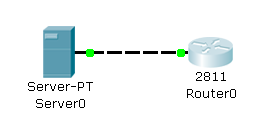 |
| Маршрутизатор соединенный патчкордом с TFTP сервером |
После этого зададим IP адрес нашему серверу. Это можно сделать в его настройках на вкладке Config в разделе FastEthernet:
И настроим интерфейс нашего маршрутизатора, к которому подключен TFTP сервер следующим образом:
И напоследок убедимся в доступности TFTP сервера с маршрутизатора выполнив команду ping :
 |
| Проверяем доступность TFTP сервера с маршрутизатора |
На этом конфигурацию сети в Packet Tracer можно считать законченной.
Шаг 5. Копирование нового образа Cisco IOS во флеш память устройства
Далее необходимо посмотреть и запомнить размер образа новой операционной системы. (При работе в Packet Tracer в этом нет необходимости). После этого перейдите на обновляемое устройство и выполните на нем команду:
Вывод данной команды, как мы уже говорили ранее, отобразит содержимое флеш памяти вашего устройства, но кроме этого так же покажет полное количество флеш памяти и количество свободной флеш памяти (выделено на рисунке).
Вариант 1. Флеш памяти хватает для копирования нового образа
Прикиньте в уме достаточно ли свободной флеш памяти для загрузки на устройство нового образа Cisco IOS . Если памяти хватает, то выполните копирование нового образа на устройство с помощью команд:
Здесь первая строчка отдает команду на копирование файла с tftp сервера во флеш память устройства. Во второй строчке указывается IP адрес TFTP сервера. В 3 строчке задается имя файла, который требуется скопировать. А в последней строке необходимо указать имя файла под которым требуется сохранить копируемый файл в памяти маршрутизатора. Если вы хотите что бы файл был сохранён в память устройства с тем же именем, с которым он хранился на сервере, то в четвертой строке просто нажмите Enter . После задания всех параметров начнется процесс копирования. По завершение которого у вас во флеш памяти окажется новый образ операционной системы Cisco IOS .
Вариант 2. Флеш памяти не хватает для копирования нового образа
Немного сложнее обстоит дело в том случае если у вас на устройстве не хватает места для копирования нового образа (такое чаще всего бывает на маршрутизаторах, так как их образы весят довольно много). В таком случае необходимо скопировать работающий в данный момент образ на TFTP сервер (сделать резервную копию образа на всякий случай, вдруг новая версия не заработает):
Source filename []? c2800nm-advipservicesk9-mz.124-15.T1.bin
Destination filename [c2800nm-advipservicesk9-mz.124-15.T1.bin]?
Первой командой указываем на то, что копировать будем из флеш памяти устройства на TFTP сервер. Во второй строке указываем имя копируемого файла (имя работающего в настоящее время образа Cisco IOS ). В третьей строке указываем адрес TFTP сервера. В четвертой строке имя файла под которым необходимо сохранить образ на TFTP сервер (если хотите оставить имя без изменений то нажмите Enter ). После введения всех параметров начнется процесс копирования, во время которого на экране появится следующая информация:
50938004 bytes copied in 3.417 secs (14907000 bytes/sec)
После того как вы сделали резервную копию работающего образа Cisco IOS , можно удалить его из flash памяти устройства, при этом не нужно бояться - это не повлияет на работу вашего устройства, потому что данный фал уже загружен в оперативную память устройства, и маршрутизатор или коммутатор больше не обращается во время своей работы к фалу хранящемуся во флеш памяти (главное не выключать и не перезагружать устройство после удаления файла IOS , до того как не загрузите новый образ во флеш память). Делается это командами :
Delete filename [c2800nm-advipservicesk9-mz.124-15.T1.bin]?
Delete flash:/c2800nm-advipservicesk9-mz.124-15.T1.bin? [confirm]
Где c 2800 nm - advipservicesk 9- mz .124-15. T 1. bin имя файла удаляемого из памяти. Как вы можете заметить после введения команды на удаление файла, маршрутизатор производит уточнение насчет имени и пути удаляемого файла, если все указано верно то нажимайте Enter . После того как вы удалите данный образ, попробуйте посмотреть содержимое флеш памяти, если все сделано верно, то в ней будет отсутствовать образ операционной системы.
Далее скопируем новый образ в уже пустую флеш память устройства с помощью команды copy tftp flash с указанием ее параметров:
После чего начнется процесс копирования, при котором на экране будет выведена следующая информация:
Accessing tftp://172.20.20.2/c2800nm-ipbasek9-mz.124-8.bin.
Loading c2800nm-ipbasek9-mz.124-8.bin from 172.20.20.2: .
15522644 bytes copied in 1.025 secs (2573406 bytes/sec)
Теперь если мы просмотрим flash память то обнаружим там новый образ Cisco IOS :
Шаг 6. Указываем устройству какой образ Cisco IOS использовать при загрузке
Теперь нам осталась самая малость. Указать устройству (маршрутизатору или коммутатору) какой образ Cisco IOS использовать при загрузке. Это можно сделать с помощью команды:
Где c2800nm-ipbasek9-mz.124-8.bin это новый образ Cisco IOS , хранящийся в памяти вашего устройства. После этой команды сохраните конфигурацию и выполните перезагрузку устройства. После того как устройство перезагрузится посмотрите текущую версию операционной системы c помощью команды show version . Так же после обновления рекомендуется проверить работоспособность всех функций обновляемого устройства.
P . S . Не стоит принимать обновление с образа c 2800 nm - advipservicesk 9- mz .124-15. T 1. bin на образ c2800nm-ipbasek9-mz.124-8.bin в качестве некого руководства к действию. В данной статье приведены именно эти версии операционной системы Cisco IOS , так как именно они доступны в Packet Tracer , а образ c 2800 nm - advipservicesk 9- mz .124-15. T 1. bin используется в качестве образа по умолчаню для маршрутизатора Cisco 2811.
Для начала поговорим о том, какие плюсы даст обновление операционной системы IOS.
1) Производительность. Фирма Cisco постоянно оптимизирует внутренние алгоритмы IOS, потому новая версия операционной системы должна быть быстрее старой.
2) Устранение недоработок и ошибок. Как и у других разработчиков ПО, у Cisco иногда случается, что ошибки попадают в релиз-версию операционной системы и становятся известны уже в ходе массовой эксплуатации. Такие ошибки устраняются при следующем обновлении.
3) Новые возможности. Как пример – в версии IOS 12.2(55)SE для коммутаторов Catalyst 2960 добавлена возможность работать со статическими маршрутами.
4) Совместимости с вновь выпущенными модулями.
Этих доводов вполне достаточно, для того что бы принять решение об обновлении операционной системы устройств фирмы Ciso. Итак, перейдём непосредственно к обновлению.
Шаг 1. Узнаем версию используемой в устройстве операционной системы.
Перед обновлением операционной системы необходимо узнать версию текущей Cisco IOS. И в PacketTracer и на реальном устройстве это можно сделать следующей командой:
Ответ устройства на данный запрос выглядит так:

Команда show version, выполненная на Catalyst 2960
Из этой информации обратим внимание на участок текста, выделенный на рисунке. Из неё следует, что на этом коммутаторе установлен образ Cisco IOS для аппаратной платформы LAN Base ver. 12.2(25)FX.
Иногда необходимо узнать имя файла образа операционной системы, это можно при помощи команды
Ответ устройства будет выглядеть так:

Содержимое флеш памяти коммутатора
Эта команда не выводит имя непосредственно файла образа операционной системы, но выводит всё содержимое flash памяти, где наверняка будет присутствовать файл образа ОС. В данном примере в памяти хранится только один файл, который и является образом используемой ОС.
Ответ маршрутизатора 2811 на show version будет несколько отличатся:

Результат команды show version на маршрутизаторе Cisco 2811
В его выводе присутствует как информация о версии операционной системы, так и имя файла образа.
Шаг 2. Выберем новый образ IOS
Теперь, когда мы знаем версию текущей ОС, можно определится и с новой системой. Перед заменой системы, стоит почитать о возможностях и возможных трудностях и особенностях в переходе на данную ОС. Обязательно читайте официальную документацию, так же не пренебрегайте поисковиками, т.к. будет полезным ознакомится с опытом других людей, использующих выбранную для обновления Cisco IOS.
Обновления в Packet Tracer ограничены только теми, которые внесены в базу данных программы, потому проблема самостоятельного поиска и установка ввиду их невозможности, неактуальна.
Шаг 3. Настройка TFTP сервера для копирования с него нового образа системы.
Предположим, что образ ОС уже выбран, скачан и находится на жестком диске вашего ПК. Итак, преступим непосредственно к обновлению. Сделать это можно несколькими способами, рассмотрим способ, при котором образ IOS загружается в память оборудования посредствам протокола TFTP.
Первым делом развернем на нашем компьютере TFTP сервер. После установки указываем корневой директорией папку, в которой находится образ новой ОС. Этого будет достаточно, можно переходить к конфигурации нашего Cisco-оборудования.
Если мы работаем в Packet Tracer, надо добавить в рабочую область проекта устройство Server PT во вкладке END Devices. После добавления данного устройства на нем автоматически активируется TFTP сервер, раздающий образы Cisco IOS и для коммуникаторов, и для маршрутизаторов. Посмотреть, какие образы доступны для скачивания можно, открыв свойства устройства на вкладке Config раздела TFTP.

Различные образа Cisco IOS, хранящиеся на TFTP сервере в Packet Tracer
Шаг 4. Соединяем TFTP сервер и обновляемое устройство.
На этом шаге нам необходимо установить соединение между рабочей станцией, где хранится образ операционной системы и обновляемым устройством. В самом простом случае мы может назначить обоим устройствам IP адреса из одной подсети. Что бы проверить соединение, используем команду ping. Если ping проходит успешно, то можно перейти к следующему этапу.
В Packet Tracer надо добавить в рабочую область помимо Server PT также маршрутизатор Cisco 2811 и соединить их между собой. Если всё сделано верно, получится сеть следующего вида:

Маршрутизатор соединенный патчкордом с TFTP сервером
Затем зададим на вкладке Config в разделе FastEthernet IP адрес сервера:

Задаем IP адрес TFTP серверу в Packet Tracer
Настроим интерфейс нашего устройства:
Проверим доступность нашего устройства командой ping:

Проверяем доступность TFTP сервера с маршрутизатора
Настройку сети в Packet Tracer будем считать законченной.
Шаг 5. Копирование образа Cisco IOS в флеш память устройства
Теперь нам необходимо определить размер образа операционной системы. Переключимся на обновляемое устройство и выполним команду
В ответ на данную команду в консоль будет выведена информация о содержимом flash памяти вашего устройства, а так количество всей и свободной памяти.

Количество свободной флеш памяти
Вариант 1. Памяти хватает для копирования нового образа
Посчитайте, хватит ли свободной памяти для копирования образа IOS, если да, скопируйте его при помощи следующих команд:
Address or name of remote host []? 172.20.20.2
Source filename []? c2800nm-ipbasek9-mz.124-8.bin
Destination filename [c2800nm-ipbasek9-mz.124-8.bin]?
Первая команда инициализирует процесс копирования файла с TFTP сервера на флеш память устройства. Вторая строка указывает IP адрес TFTP сервера. Третья строка задает имя файла, предназначенного для копирования. Последняя строка задает имя созданному при помощи копирования файла. Если имя фала не указывать, то оно будет таким же, как и у исходного файла. После завершения процесса копирования в флеш памяти появится новый файл образа Cisco IOS.
Вариант 2. Флеш памяти не хватает для копирования нового образа
В случае, если у памяти обновляемого устройства нет места для нового образа, придется освободить его, скопировав образ текущей ОС на TFTP сервер (если что-то пойдет не так и новая ОС не запустится, можно будет в любом случае вернуться к старой системе). Для этого выполним следующие команды:
Source filename []? c2800nm-advipservicesk9-mz.124-15.T1.bin
Address or name of remote host []? 172.20.20.2
Destination filename [c2800nm-advipservicesk9-mz.124-15.T1.bin]?
Первая команда указывает, что копирование будет производится из флеш памяти маршрутизатора на TFTP сервер. Вторая строка указывает имя копируемого файла. Третья строка указывает IP адрес TFTP сервера. Четвертая задает имя, под которым файл будет скопирован на TFTP сервер. (не обязательный параметр). После введения данных команд на экране должна появится следующая информация:
[OK - 50938004 bytes]
50938004 bytes copied in 3.417 secs (14907000 bytes/sec)
После того, как вы сохранили образ текущей IOS на удаленном TFTP сервере, можете удалить его, освободив тем самым место. Удаление образа не повлияет на работу маршрутизатора, т.к. во время работы он загружен в оперативную память и устройство не обращается к его образу на флеш памяти. Не выключайте и не перезагружайте устройство до того, как загрузите в его флеш память образ новой ОС. Для этого введем следующие инструкции:
Delete filename [c2800nm-advipservicesk9-mz.124-15.T1.bin]?
Delete flash:/c2800nm-advipservicesk9-mz.124-15.T1.bin? [confirm]
c2800nm-advipservicesk9-mz.124-15.T1.bin имя файла, который нам надо удалить. Маршрутизатор уточнит имя и местоположение файла. Если всё указано верно, нажмите Enter, подтвердив тем самым желание удалить файл. После удаления повторно запросите информацию о содержании флеш памяти, чтобы убедится, что образ старой системы действительно был удален:

Флеш память без образа Cisco IOS
Теперь при помощи команды copy tftp flash скопируем новый образ в освободившуюся flash память:
Address or name of remote host []? 172.20.20.2
Source filename []? c2800nm-ipbasek9-mz.124-8.bin
Destination filename [c2800nm-ipbasek9-mz.124-8.bin]?
После начала процесса копирования на экран будет выведена следующая информация:
Loading c2800nm-ipbasek9-mz.124-8.bin from 172.20.20.2: . . .
[OK - 15522644 bytes]
15522644 bytes copied in 1.025 secs (2573406 bytes/sec)
Посмотрев содержимое памяти мы увидим следующее:

Новый образ Cisco IOS во флеш памяти
В памяти появился образ новой ОС.
Шаг 6. Указываем устройству, какой образ Cisco IOS будет использован при загрузке
Последним шагом укажем устройству, к какому образу обращаться при загрузке операционной системы.
В данной строчке «c2800nm-ipbasek9-mz.124-8.bin» - образ новой ОС для загрузки.
После всех этих действий сохраните конфигурацию оборудования и перезагрузите устройство. После загрузки посмотрите текущую версию операционной системы командой «show version». Желательным будет не откладывать проверку работоспособности всех компонентов системы.
Эта обзорная статья, показывающая общую картину процесса обновления системы, не стоит пользоваться ей как руководством. Всем хорошего настроения, до новых встреч.
Этот документ был переведен Cisco с помощью машинного перевода, при ограниченном участии переводчика, чтобы сделать материалы и ресурсы поддержки доступными пользователям на их родном языке. Обратите внимание: даже лучший машинный перевод не может быть настолько точным и правильным, как перевод, выполненный профессиональным переводчиком. Компания Cisco Systems, Inc. не несет ответственности за точность этих переводов и рекомендует обращаться к английской версии документа (ссылка предоставлена) для уточнения.
Содержание
Введение
В этом документе поясняется процедура обновления образа ПО Cisco IOS на платформах маршрутизации доступа Cisco. Примеры, приведенные из настроек маршрутизаторов серий 2600 и 3600, равным образом применимы к списку маршрутизаторов, перечисленных ниже. Имена файлов программного обеспечения Cisco IOS могут изменяться в зависимости от версии Cisco IOS, набора характеристик и платформы.
Настоящий документ применим к следующим маршрутизаторам:
Cisco 1000 Series Routers
Cisco 1400 Series Routers
Маршрутизаторы Cisco серии 1600-R
Маршрутизаторы Cisco 1700 Series Routers
Маршрутизаторы серии Cisco 2600
Маршрутизаторы серии Cisco 2800
Маршрутизаторы серии Cisco 3600
Маршрутизаторы Cisco серии 3700
Маршрутизаторы Cisco серии 3800
Cisco 4000 Series Routers
Cisco 4700 Series Routers
Маршрутизаторы Cisco серии AS5300
Маршрутизаторы Cisco серии MC3810
Предварительные условия
Требования
Для этого документа отсутствуют особые требования.
Используемые компоненты
Данный документ содержит сведения, касающиеся Cisco IOS Software Release 12.0 или более поздней.
Сведения, представленные в этом документе, были получены от устройств, работающих в специальной лабораторной среде. Все устройства, описанные в этом документе, были запущены с чистой (стандартной) конфигурацией. В рабочей сети необходимо изучить потенциальное воздействие всех команд до их использования.
Условные обозначения
Общие сведения
В данном разделе описываются процедура установки TFTP-сервера, а также установление консольного сеанса связи с маршрутизатором и проблемы, связанные с загрузкой маршрутизатора.
Установите сервер TFTP
Приложение сервера упрощенного протокола передачи файлов (TFTP) должно быть установлено на рабочей станции или ПК с подключенным TCP/IP. После установки приложения необходимо выполнить незначительные настройки.
Настройте приложение TFTP для работы в качестве TFTP-сервера, а не TFTP-клиента.
Укажите каталог для исходящего файла. Это каталог, в котором хранятся образы программного обеспечения Cisco IOS. В большинстве TFTP-приложений имеется процедура установки, облегчающая выполнение указанных настроек.
Установка консольного сеанса связи с маршрутизатором
Даже если возможно подключение к маршрутизатору через сеанс Telnet, Cisco рекомендует подключение к маршрутизатору напрямую через консольный порт, поскольку в случае неполадок во время обновления может потребоваться физическое присутствие пользователя рядом с маршрутизатором, чтобы выключить и снова включить его. Кроме того, в ходе обновления соединение Telnet разрывается на время перезагрузки маршрутизатора.
ПК подключается к одному из консольных потов с помощью инверсного кабеля (обычно это плоский черный кабель).
После подключения ПК к консольному порту коммутатора на ПК запустите программу Hyper Terminal, а затем используйте данные настройки:
Если во время сеанса HyperTerminal появятся бессмысленные символы, то это означает, что были либо неправильно настроены свойства HyperTerminal либо было установлено нестандартное значение команды config-register, при котором скорость соединения посредством консоли превышает 9600 бит/сек. Чтобы проверить значение config-register, выполните команду show version. Значения config-register отображаются в последней строке выходных данных команды. Убедитесь в том, что установлено одно из следующих значений: 0x2102 или 0x102.
Примечание:Чтобы изменения реестра конфигурации вступили в силу, необходимо перезагрузить маршрутизатор.
После того как вы убедитесь в том, что консольная скорость со стороны маршрутизатора составляет 9600 бит/сек, проверьте свойства HyperTerminal. Дополнительные сведения по установке параметров HyperTerminal см. в разделе Применение корректных параметров эмулятора терминала для консольных подключений.
Проблемы, связанные с загрузкой маршрутизатора
После подключения к порту консоли маршрутизатора, можно определить, что маршрутизатор находится режиме ROMmon или в режиме загрузки. Эти два режима используются для выполнения процедуры восстановления и/или диагностики. Если обычная командная строка маршрутизатора не отображается, тогда для того, чтобы продолжить процедуру обновления, необходимо следовать нижеприведенным рекомендациям:
Примечание:Вам может также понадобиться обратиться за справкой по процедурам устранения сбоев при загрузке, которые являются специфическими для вашей платформы. Выберите свою платформу в Product Support Selector, чтобы найти соответствующие процедуры. Обратитесь к разделу "Устранение неполадок" каждого документа.
Примечание:Вам может также понадобиться обратиться за справкой по процедурам устранения сбоев при загрузке, которые являются специфическими для вашей платформы. Выберите свою платформу в Product Support Selector, чтобы найти соответствующие процедуры. Обратитесь к разделу "Устранение неполадок" каждого документа.
Процедуры установки и обновления программного обеспечения
В этом разделе рассматриваются следующие темы:
Шаг 1: Выберите образ программного обеспечения Cisco IOS
Первым шагом в процедуре обновления является выбор правильного выпуска ПО Cisco IOS и набора функций. Этот шаг очень важен и, принимая решение о выборе Cisco IOS, следует учитывать следующие факторы:
Требования к памяти: На маршрутизаторе должно быть достаточно места на дисках или во флеш-памяти для записи Cisco IOS. На маршрутизаторе также должно быть достаточно памяти (DRAM) для выполнения Cisco IOS. Если объема памяти (DRAM) будет недостаточно, на маршрутизаторе возникнут проблемы загрузки с использованием нового ПО Cisco IOS.
Поддержка интерфейсов и модулей: Необходимо убедиться, что новое ПО Cisco IOS поддерживает все интерфейсы и модули в маршрутизаторе.
Поддержка функций программного обеспечения: Необходимо убедиться, что новая версия ПО Cisco IOS поддерживает функции, которые использовались со старой версией Cisco IOS.
Шаг 2: Загрузка образа ПО Cisco IOS на сервер TFTP
Шаг 3: Определение файловой системы для копирования образа
Для хранения образа Cisco IOS используется тип файловой системы "flash" или "disk". В выходных данных команды show file system указаны файловые системы, имеющиеся на маршрутизаторе. Типичные файловые системы, поддерживаемые маршрутизаторами Cisco, могут обозначаться следующими префиксами: flash:, slot0:, slot1:, disk0: и disk1:. В файловой системе должно быть достаточно пространства для хранения образа Cisco IOS. Чтобы проверить наличие свободного места, используйте команды show file system или dir file_system.
Шаг 4. : Подготовка к обновлению
Перед обновлением Cisco IOS необходимо учесть следующее:
Если на маршрутизаторе достаточно памяти (флеш-память, слот или диск), можно сохранить и старую, и новую версии ПО Cisco IOS. Можно загрузить маршрутизатор в режиме ROMMON и загрузить старую версию Cisco IOS в случае ошибки загрузки с использованием новой версии ПО Cisco IOS. Если будет необходимо откатить версию Cisco IOS, этот способ сэкономит время.
Создайте резервную копию конфигурации маршрутизатора, поскольку некоторые версии Cisco IOS добавляют конфигурации по умолчанию. Вновь заданные настройки могут конфликтовать с текущей конфигурацией. Сравните конфигурацию маршрутизатора после обновления Cisco IOS с резервной копией конфигурации, созданной перед обновлением. При обнаружении отличий в этих конфигурациях необходимо убедиться, что эти отличия не влияют на ваши требования.
Шаг 5. : Проверьте, установлено ли IP-соединение между TFTP-сервером и маршрутизатором
TFTP-сервер должен иметь сетевое подключение к маршрутизатору, а также должен иметь возможность эхо-теста IP-адреса маршрутизатора, на котором предполагается обновить программное обеспечение TFTP. Чтобы это соединение было возможным, IP-адреса TFTP-сервера и интерфейса маршрутизатора должны либо находиться в одном адресном диапазоне либо для них должен быть настроен шлюз по умолчанию.
Для проверки этих настроек необходимо проверить IP-адрес TFTP-сервера.
Шаг 6 – копирование образа IOS на маршрутизатор
После того как вы обеспечили IP-соединение и выполнили эхо-тестирование соединения между компьютером, на котором выполняется TFTP-сервер, и маршрутизатором, можно приступить к копированию образа ПО Cisco IOS во флэш-память.
Примечание:Перед началом копирования следует убедиться, что на компьютере запущено программное обеспечение TFTP-сервера и что в корневом каталоге TFTP-сервера указано имя файла с образом. Перед началом обновления рекомендуется сделать резервную копию настроек маршрутизатора, а также резервную копию настроек сервера доступа. Как правило, обновление не затрагивает настройки, которые хранятся в энергонезависимой памяти (NVRAM). Однако это может произойти в результате неправильного выполнения описываемых шагов.
Примечание. Этот раздел содержит три примера, в которых описано копирование образа Cisco IOS. Чтобы выполнить копирование, вы можете воспользоваться одним из предложенных методов.
Пример 1 — Копирование образа IOS с TFTP-сервера во флэш-память
Обновите новый образ с сервера TFTP. Чтобы скопировать образ с TFTP-сервера во флэш-память, используйте команду copy tftp: flash.
Восклицательный знак ("!") указывает на то, что процесс копирования продолжается. Один восклицательный знак соответствует десяти успешно скопированным пакетам. После записи образа во флэш-память выполняется проверка контрольной суммы.
Пример 2 — Копирование образа IOS с TFTP-сервера в slot1
Обновите новый образ с сервера TFTP. Если выбраны файловые системы slot1: используйте команду copy tftp: slot1:, чтобы скопировать образ с сервера TFTP в slot1.
Восклицательный знак ("!") указывает на то, что процесс копирования продолжается. Один восклицательный знак соответствует десяти успешно скопированным пакетам. После записи образа во флэш-память выполняется проверка контрольной суммы.
Пример 3 – Копирование образа IOS с другого маршрутизатора во flash
Маршрутизатор можно настроить так, чтобы он работал в качестве TFTP-сервера. Если была выбрана файловая система "flash:", тогда для копирования образа с TFTP-сервера в систему "flash" используйте команду copy tftp: flash.
Шаг 7: Проверка образа Cisco IOS в файловой системе
Проверьте образ в файловой системе.
Шаг 8 – проверка реестра конфигурации
config-register value. Используйте команду show version для проверки этого значения. Данное значение отображается в последней строке выходных данных команды show version. Здесь должно быть указано "0x2102".
Шаг 9 – проверка переменной Boot
Образ IOS во флеш-памяти. Если первый файл во флеш-памяти является не образом ПО Cisco IOS, а, например, файлом конфигурации, необходимо настроить инструкцию boot system, чтобы загрузить указанный образ. В противном случае маршрутизатор будет безуспешно пытаться загрузить файл конфигурации или первый файл из флэш-памяти. Если во флэш-памяти находится только один файл и этот файл является образом ПО Cisco IOS, то данный шаг можно пропустить.
Образ IOS в slot1. Сначала необходимо удалить переменную загрузки, которая указывает на старую версию Cisco IOS, а затем настроить маршрутизатор для загрузки с использованием новой версии ПО Cisco IOS.
Шаг 10 – сохранение настроек и перезагрузка маршрутизатора
Сохранение настроек и перезагрузка маршрутизатора.
Шаг 11: Проверка обновления Cisco IOS
Убедитесь, что на маршрутизаторе выполняется требующийся образ.
После завершения процесса перезагрузки маршрутизатор должен запускать требующийся образ ПО Cisco IOS. Используйте команду show version для проверки программного обеспечения Cisco IOS.
Вот выходные данные команды show version на маршрутизаторе 3600 с Cisco IOS в slot1:
Читайте также:

